Wanneer u video's bewerkt met Filmora 9, Filmora X of Filmora 11, kunt u problemen ondervinden bij het omgaan met WFP-bestanden. Deze pagina bevat de informatie die u nodig hebt om Wondershare Filmora WFP te begrijpen, en de stapsgewijze handleiding voor het exporteren van WFP-video's naar MP4-video's.
Inhoudstabel
1. Wat is een WFP-bestand2. Hoe WFP naar MP4 te converteren met Filmora
3. Exporteer gratis WFP zonder watermerken
4. Beste gratis Filmora-alternatief dat je zou moeten proberen (geen watermerk)
5. Filmora WFP naar MP4:veelgestelde vragen
Wondershare Filmora is tegenwoordig een van de populaire videobewerkingsprogramma's en heeft meer dan 77 miljoen+ gebruikers over de hele wereld gewonnen. Bij het bewerken met Filmora kan het zijn dat je bewerkingswerk is opgeslagen in een bestand met de .wfp-extensie maar je kon het niet openen met andere videobewerkingsprogramma's of mediaspeler-apps zoals Windows Media Player of VLC.
Hieronder leer je alles wat je moet weten over het Filmora WFP-bestand en hoe je .wfp converteert naar .mp4 en andere videoformaten zoals MOV, die compatibel zijn met reguliere sociale media en platforms voor het delen van video's zoals Facebook en YouTube. De oplossing voor het gratis exporteren van bewerkte video's zonder watermerken is ook inbegrepen.
Gerelateerde berichten :PRPROJ naar MP4, FILMF naar MP4
Wat is een WFP-bestand
Een bestand met de bestandsextensie .wfp is een videobewerkingsprojectbestand gemaakt door Filmora , een videobewerkingsprogramma van Wondershare. Het omvat instellingen voor sequenties in de tijdlijn, bewerkingsinstellingen, effecten, muziek, enz.
Houd er rekening mee dat projectbestanden niet de video- of audiobestanden zelf zijn maar de referenties van de mediabestanden op basis van de bestandsnamen en locaties slaan de bronvideo's, audio of afbeeldingen niet op.
Houd er rekening mee dat Filmora problemen kan hebben met het lokaliseren of herkennen van de WFP-bestanden die zijn verplaatst, hernoemd of verwijderd van het bronbestand. De geïntroduceerde methoden voor het openen en converteren van .wfp-bestanden werken dus alleen voor de WFP-bestanden op de lokale opslag van uw pc.
Hoe WFP naar MP4 te converteren met Filmora
In dit deel leer je hoe je .wfp-bestanden converteert naar MP4 en andere videoformaten. Houd er rekening mee dat Filmora de enige echte WFP-converter is die WFP-bestanden kan openen en converteren.
Om WFP naar MP4 te converteren, moet je Filmora downloaden en installeren vanaf de officiële website van Wondershare Filmora. U hoeft niet te betalen voor de conversie, maar de geëxporteerde video's hebben een Filmora-watermerk.
Stap 1. Start Filmora Video Editor
Om een video van .wfp naar .mp4 te veranderen met Filmora, start je eerst Filmora op je computer.
Stap 2. WFP-bestand importeren in Filmora
Ga naar Bestand> Project openen/Recent openen of sleep het bestand naar het programma om het WFP-project in FilmForth te laden. Vervolgens herstelt het WFP-bestand eerdere bewerkingsinstellingen zoals een tijdlijn met videotracks, projectinstellingen, bewerkingen, titels, overgangen, effecten, enz.
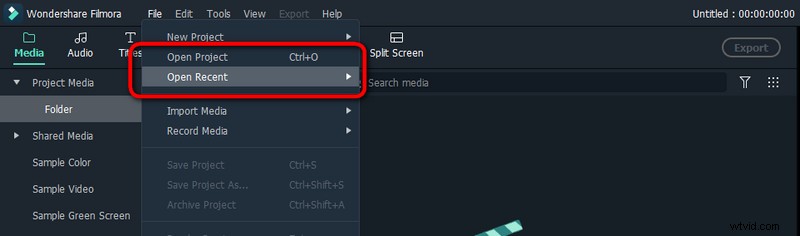
Filmora WFP-bestanden openen
Stap 3. Druk op de knop Exporteren om WFP te exporteren
Ga indien nodig verder met het bewerken van video's. Als je klaar bent met bewerken, druk je op de cyaan Export-knop in het bovenste scherm van de videobewerkingswerkplek. En druk op EXPORTEREN MET WATERMERK in het pop-upvenster. Vervolgens wordt u gevraagd om in te loggen op uw Wondershare-ID als u dat nog niet heeft gedaan.
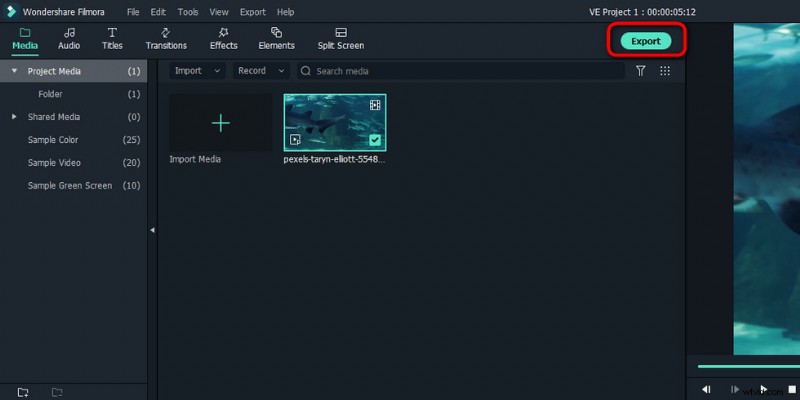
Druk op de exportknop in Filmora
Stap 4. Kies een uitvoerformaat
Selecteer in het exportvenster MP4 aan de linkerkant onder het tabblad Lokaal, pas indien nodig de videoparameters aan en klik op de knop Exporteren rechtsonder.
Filmora's lokale uitvoermediaformaten omvatten MP4, WMV, HEVC, AVI, MOV, F4V, MKV, TS, 3GP, MPEG-2, WEBM, GIF en MP3.
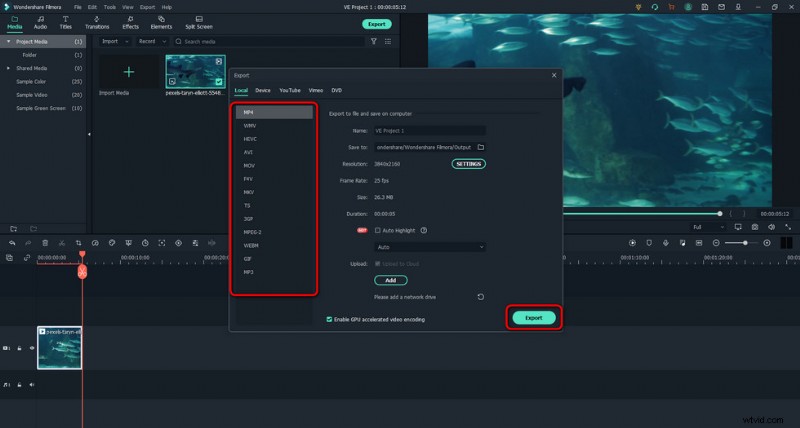
Kies een video-exportformaat in Filmora
Stap 5. Converteer en exporteer WFP naar MP4
Vervolgens verschijnt er een bericht in het exportvenster met de melding Geconverteerd en vervolgens kun je op de knop Map openen klikken om je video-export te vinden.
WFP-bestanden gratis exporteren met Filmora zonder watermerken
Ondanks het feit dat al deze functies die Filmora te bieden heeft gebruiksvriendelijk, echt professioneel en praktisch zijn, kunnen de enorme watermerken in de export voor de gratis proefversie van Filmora nogal onaangenaam zijn.
We hebben veel gebruikers zien vragen of het mogelijk is om gratis te exporteren vanuit Filmora zonder watermerken ?
Het antwoord is negatief . Er is geen manier om .wfp-bestanden gratis te exporteren in Filmora zonder watermerken, hiervoor heb je een betaald abonnement nodig ($ 61,99 jaarplan of $ 89,99 eeuwigdurend abonnement). We raden het gebruik van Filmora crack-versies af.
Dat gezegd hebbende, hier is een andere oplossing , dat is om je video's te bewerken met FilmForth. FilmForth is de beste gratis videobewerkingssoftware die video's exporteert zonder watermerken , het wordt ten zeerste aanbevolen om het eens te proberen.
Meer informatie:is Filmora het waard? Hier is onze uitgebreide Filmora X-recensie die je kan helpen erachter te komen.
Beste gratis alternatieve Filmora-video-editor die je zou moeten proberen (geen watermerk)
Vind je Filmora geweldig, maar een beetje buiten je budget? Dit is het beste videobewerkingsprogramma dat je helemaal moet proberen. Sta me toe om FilmForth te introduceren, het beste gratis Filmora-alternatief dat goed wordt ontvangen door zijn gebruikers. FilmForth is een geweldig videobewerkingsprogramma voor Windows dat gebruiksvriendelijk, veelzijdig, watermerkvrij en volledig gratis is.
FilmForth biedt een verscheidenheid aan videobewerkingsopties, waaronder het bijsnijden van video's, het bijsnijden van video's, het wijzigen van de grootte van video's, het toevoegen van aanpasbare tekst aan video's, het splitsen van video's, het toevoegen van gifs/stickers/speciale effecten aan video's, het loskoppelen/veranderen/aanpassen van audio, het toevoegen van overgangen, het omkeren van video, verander de afspeelsnelheid van video, verander de video-achtergrond, maak zelfs een YouTube-intro met sjablonen en nog veel meer.
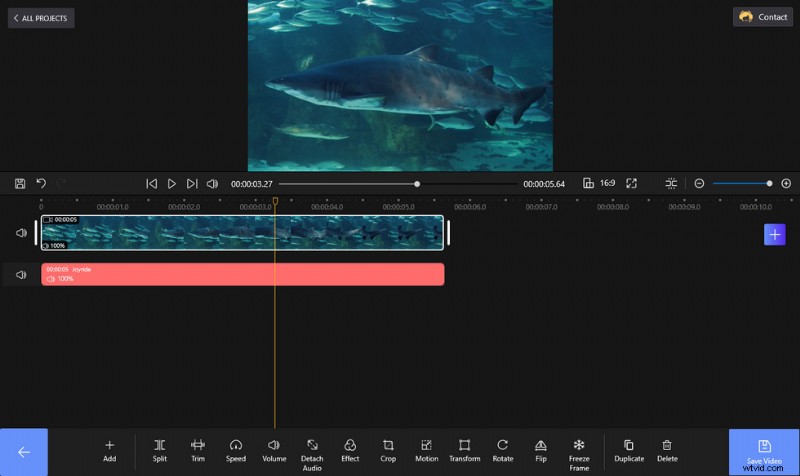
Video bewerken met FilmForth zonder watermerken
FilmForth is verkrijgbaar in de Microsoft Store, druk op de downloadknop hieronder om het gratis te krijgen en het zal in minder dan 2 minuten op uw computer worden geïnstalleerd!
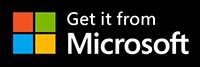
Filmora WFP naar MP4:veelgestelde vragen
Een WFP-bestand openen
Zoals eerder vermeld, is een WFP-bestand geen echt videobestand, dus u kunt het niet rechtstreeks openen met een mediaspelertoepassing. U moet de Filmora-video-editor op uw computer (Windows of Mac) hebben geïnstalleerd om WFP-bestanden te openen. Start het Filmora-programma om een WFP-bestand te openen. In de nieuwste versie van Filmora X kunt u:
- Ga naar Bestand> Project openen en zoek en selecteer vervolgens het WFP-bestand in de lokale opslag van uw computer.
- Ga naar Bestand> Recente openen om uw meest recente projecten te openen en door te gaan met bewerken.
- Sleep het (de) .wfp-bestand(en) naar het Filmora-programma.
Moet ik Filmora kopen om WFP naar MP4 te exporteren?
Met de gratis versie van Filmora kun je video's bewerken en video's exporteren naar MP4, maar de gratis proefversie heeft watermerken in de export. Je hebt een betaald abonnement nodig om WFP naar MP4 te exporteren zonder watermerk ($ 61,99 jaarplan of $ 89,99 eeuwigdurend abonnement).
Hoe converteer ik Wondershare Filmora naar MP4 zonder watermerk?
Je hebt een betaald Filmora-abonnement nodig om Filmora WFP zonder watermerken naar MP4 te exporteren. Een andere haalbare oplossing is om te bewerken met FilmForth video-editor. Het is net zo goed als Filmora en het exporteert video's zonder watermerken.
Wat is de beste WFP naar MP4-converter?
WonderShare Filmora is de enige echte WFP naar MP4-converter die WFP-bestanden kan openen en converteren naar MP4, MOV, AVI, MKV, enz.
Hoe converteer ik WFP naar MP3?
Om WFP naar MP3 te converteren, moet je het WFP-project in Filmora laden, op de exportknop drukken en MP3 uit de lokale categorie selecteren als uitvoerbestandsindeling.
Kan ik WFP online converteren naar MP4?
Nee, u kunt WFP niet online naar MP4 converteren. Filmora is de enige echte WFP-converter die WFP-bestanden opent en converteert.
Kan ik Filmora X WFP-projectbestanden openen in Filmora 9?
Nee, .wfp-bestanden van het Filmora X-project worden niet ondersteund op Filmora 9. Alle Wondershare Filmora-projectbestanden zijn niet achterwaarts compatibel, dus zorg ervoor dat je Filmora hebt bijgewerkt naar de nieuwste versie.
Filmora 9 WFP-bestanden werken echter probleemloos met Filmora X.
Waar worden Filmora WFP-projectbestanden opgeslagen op mijn computer?
Wordt standaard op deze locatie op uw computer opgeslagen,
Windows:C:\Users\uwgebruikersnaam \Documenten\Wondershare\Wondershare Filmora\Projecten
Samengevat
Dat gaat allemaal over het exporteren van informatie over WFP-bestanden en Filmora, ik hoop dat je hebt geleerd hoe je dit moet doen en dat je WFP-bestanden met succes hebt geconverteerd en geëxporteerd naar MP4-bestanden. Als je nog vragen hebt, of je inzichten graag wilt delen, laat het ons dan weten in het commentaargedeelte hieronder! Bovendien, terwijl Filmora een uitstekend videobewerkingsprogramma is, vergeet niet om het beste gratis Filmora-alternatief uit te proberen dat hierboven is geïntroduceerd!
